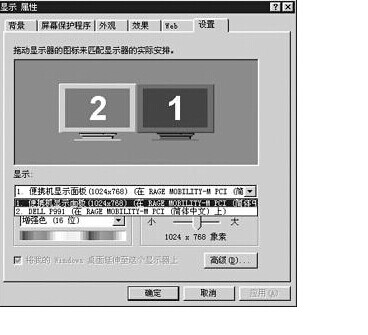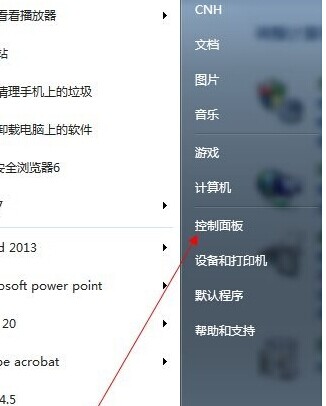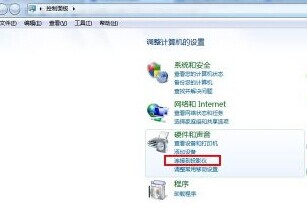投影仪连接笔记本的方法
笔记本
2014-06-04 09:10:25
1030
[导读]如果我们开会的时候,需要图片展示的话,一般都利用投影仪连接笔记本的方法,把笔记本的图像输出到投影仪上,既方便又高效,但是投影仪要怎样连接笔记本呢?怎样可能让投影的图像清晰呢?下面我就和大家一起来分享下投影仪连接笔记本的方法吧。
方
如果我们开会的时候,需要图片展示的话,一般都利用投影仪连接笔记本的方法,把笔记本的图像输出到投影仪上,既方便又高效,但是投影仪要怎样连接笔记本呢?怎样可能让投影的图像清晰呢?下面我就和大家一起来分享下投影仪连接笔记本的方法吧。
方法一
1、投影仪和笔记本连接前一定要将投影仪和笔记本关掉,否则可能会烧坏。
2、将投影仪的视频输入接口连接到笔记本电脑的视频输出接口,然后打开投影仪和笔记本,投影仪上就会出现当前笔记本电脑上的画面。
3、桌面点击右键,属性-设置-高级,一般笔记本接上投影仪后按键盘上的Fn+F4键,投影仪就可以显示了,但有的笔记本的按键是不一样,这要看笔记本的型号。
4、然后,打开点击笔记本所属的显卡标题。
5、点击显示器和笔记本图标。如果我们选择“笔记本”,笔记本显示而投影仪不显示;如果我们选择“显示器”,那么笔记本将不显示而投影仪显示。
6、点击确定后投影仪就可以显示。
方法二
1、电脑连接到投影仪后,打开电脑的控制面板,找到硬件和声音下的连接到投影仪。
2、会有四个选项,第一个选项是只在计算机上显示,第二个复制是指两个显示的内容一样,而扩展是表示显示的内容可以不一样。第四个是仅投影仪显示。你只要选择复制就行了。
免责声明:本文所有内容并不反映任何第一枪网意见及观点,亦不代表本站赞同其观点和对其真实性负责,也不构成任何其他建议,第一枪网概不负责,亦不负任何法律责任。请读者仅作参考,并请自行核实相关内容。如有问题请联系media@d17.cc